Compartir álbumes de fotos con iCloud para Windows
Con Álbumes compartidos en iCloud para Windows, puedes compartir fotos y videos con personas específicas a las que invitas (suscriptores), que pueden ver, poner Me gusta, comentar y descargar tus fotos y videos. También pueden agregar sus fotos y videos a tu álbum.
Crear un álbum compartido
En tu computadora Windows, abre Álbumes compartidos.
Haz clic en Nuevo álbum compartido en la barra de herramientas.
Dale un nombre al álbum compartido nuevo y agrega las direcciones de correo electrónico de las personas a las que quieres invitar.
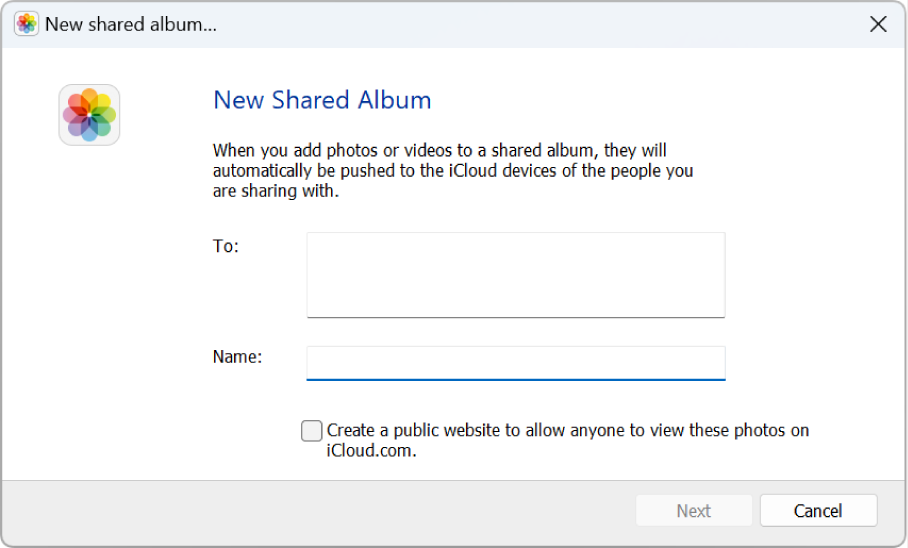
Para crear un álbum público que pueda ver cualquier persona que tenga el enlace, selecciona la opción para crear un sitio web público para permitirle a cualquier persona ver esas Fotos en iCloud.com.
Si quieres que sólo las personas que invitas puedan ver el álbum, no selecciones esa casilla de verificación.
Haz clic en Siguiente; después, arrastra fotos o videos al cuadro de diálogo que aparece o haz clic en Elegir fotos o videos, luego sigue las instrucciones que aparecen en pantalla.
Haz clic en Aceptar.
Las personas a las que invitas reciben un correo electrónico y una notificación en los que se les pedirá que participen en el álbum compartido o se suscriban a él.
Administrar suscriptores u opciones para compartir
Puedes administrar los suscriptores y las opciones para compartir de los álbumes compartidos de tu propiedad.
En tu computadora Windows, abre Álbumes compartidos.
Haz doble clic en el álbum compartido que quieres administrar y haz clic en Opciones en la barra de herramientas.
Realiza una de estas acciones:
Agregar un suscriptor: Escribe una dirección de correo electrónico, luego haz clic en Agregar o presiona la tecla Intro en el teclado.
Eliminar a un suscriptor: Selecciona a un suscriptor y después haz clic en Eliminar.
Volver a enviar invitaciones para compartir: Selecciona a un suscriptor y luego haz clic en Reenviar invitación.
Cambiar configuración de las publicaciones: Selecciona o anula la selección de la opción para permitir que los suscriptores agreguen fotos y videos a este álbum compartido.
Cambiar la configuración de un sitio web público: Selecciona o anula la selección de la opción para crear un sitio web público para permitirle a cualquier persona ver esas Fotos en iCloud.com. Cuando esta casilla de verificación está seleccionada, cualquiera que tenga el enlace puede ver el álbum.
Haz clic en Aceptar para guardar los cambios.
Si no tienes un álbum compartido de tu propiedad, no puedes administrar los suscriptores o las opciones para compartir, pero puedes ver quiénes se suscriben al álbum. Abre el álbum compartido y luego haz clic en Información en la barra de herramientas.
Ver el enlace a un álbum compartido público
Cuando seleccionas la opción para crear un sitio web público para permitirle a cualquier persona ver esas Fotos en iCloud.com, cualquier persona que tenga el enlace al álbum puede ver las fotos.
En tu computadora Windows, abre Álbumes compartidos.
Haz doble clic en el álbum compartido del que quieres encontrar el enlace y luego haz clic en Información en la barra de herramientas.
El enlace se encuentra debajo de la lista de suscriptores. Si no ves el enlace, el álbum no es público.